Automatische Updates
Verlängerung in 1 Jahr für $ 49 .00
23
23
59
59
Dein spezieller 10%-Rabatt läuft ab in 15:00
$ 119
$ 417 .00
einmalige Zahlung
Desktop für Windows/MacOS
$ 119
$ 239
100 kreative Add-Ons
$ 0
$ 99
Luminar Neo-Videokurs
$ 0
$ 79
Mobile App für iOS/Android/ChromeOS
Zugang zur Creative Library
Die Schnellstartanleitung für Luminar Neo
Geschenk
Beinhaltet ein Jahr unbegrenzter Updates
Äußerst beliebt
$ 159
$ 477 .00
einmalige Zahlung
Desktop für Windows/MacOS
$ 119
$ 239
100 kreative Add-Ons
$ 0
$ 99
Luminar Neo-Videokurs
$ 0
$ 79
Mobile App für iOS/Android/ChromeOS
$ 40
$ 60
Zugang zur Creative Library
Die Schnellstartanleitung für Luminar Neo
Geschenk
Beinhaltet ein Jahr unbegrenzter Updates
$ 179
$ 546 .00
einmalige Zahlung
Desktop für Windows/MacOS
$ 99
$ 239
100 kreative Add-Ons
$ 0
$ 99
Luminar Neo-Videokurs
$ 0
$ 79
Mobile App für iOS/Android/ChromeOS
$ 40
$ 60
Zugang zur Creative Library
$ 40
$ 69
Die Schnellstartanleitung für Luminar Neo
Geschenk
Beinhaltet ein Jahr unbegrenzter Updates
Zuverlässiger Support, von unseren Nutzern geschätzt
Technische Unterstützung
9/10 Zufriedenheitsgrad
Funktioniert als Standalone & Plugin

Standalone-App für macOS

Standalone-App für Windows
Adobe Photoshop® Plugin
Adobe Lightroom® Classic Plugin
Photos® für macOS Erweiterung
Preisgekröntes Produkt
Luminar ist so konzipiert, dass es für Menschen mit unterschiedlichen Vorkenntnissen geeignet ist. Komplizierte, mehrstufige Aufgaben werden mit intuitiven, AI-Steuerelementen automatisiert.

Unbefristete
Desktop Lizenz
Beim Kauf der unbefristeten Desktop-Lizenz erhältst du eine Lizenz, die dir das Recht gibt, Luminar Neo für immer zu besitzen. Mit diesem Plan kannst du:
Unbefristete Geräteübergreifende Lizenz
Beinhaltet alles aus der unbefristeten Desktop-Lizenz, plus:
Unbefristet
Max-Lizenz
Der umfassendste Plan. Enthält alles aus Perpetual Cross-Device plus:
Ja. Geräteübergreifendes Bearbeiten ist in der Perpetual Cross-Device License und der Perpetual Max License enthalten. Sie können auf dem Handy beginnen und nahtlos am Desktop oder Tablet weitermachen. Aktuell funktioniert der Ablauf nur in eine Richtung (mobil → Desktop); der umgekehrte Weg wird in einem zukünftigen Update ergänzt.
Wie greife ich nach einem Jahr auf die Generativen Tools oder neue Upgrades zu?
Nach einem Jahr erhalten Sie ein personalisiertes Angebot basierend auf Ihrem aktuellen Plan, um weiterhin Zugriff auf die Generativen Tools und neue Upgrades zu behalten.
Was ist der Unterschied zwischen generativen Tools und AI-Tools?
Luminar Neo verfügt über eine Vielzahl von Fotobearbeitungs-Tools, und die meisten davon basieren auf AI. Es hat Tools wie Himmel AI, mit dem du einen Himmel im Handumdrehen ersetzen kannst, oder Verstärken AI, zur Verbesserung von Fotos, das ein Dutzend Verbesserungen in einem Zug anwenden kann. Die generativen Tools analysieren deine Fotos und generieren neue Elemente entsprechend dem Inhalt deines Fotos. Derzeit verfügt Luminar Neo über drei generative Tools – Generatives Löschen zum Löschen unerwünschter Elemente und zum nahtlosen Auffüllen der Lücken, Generatives Austauschen zum Austauschen von Elementen gegen andere angeforderte Elemente und Generatives Erweitern zum Erweitern der Szene über die Ränder des Bildes hinaus.
Wie kann ich Luminar Neo auf einem neuen Gerät verwenden?
Um Luminar Neo auf deinem neuen Gerät zu installieren, lade einfach die App herunter. Nach dem Download melde dich mit deinen Skylum-Zugangsdaten an.
Wenn alle deine Lizenzplätze bereits verwendet werden, erscheint ein Pop-up-Fenster, das die derzeit aktivierten Geräte anzeigt. Wähle „Abmelden & Starten“, um die Anwendung auf einem alten Gerät zu deaktivieren und auf deinem neuen Gerät zu aktivieren. Mehr erfahren
Wenn du alle deine bisherigen Geräte zusammen mit dem aktuellen Gerät weiter nutzen möchtest, kannst du direkt in deinem Skylum-Konto auf dem Tab „Meine Software“ einen zusätzlichen Platz erwerben, indem du auf die Schaltfläche „Platz holen“ klickst.
Welche Sprachen werden unterstützt?
Luminar Neo ist verfügbar in: Englisch, Deutsch, Spanisch, Französisch, Italienisch, Chinesisch (vereinfacht und traditionell), Koreanisch, Japanisch, Portugiesisch, Niederländisch, Polnisch, Schwedisch, Norwegisch, Dänisch, Tschechisch und Ukrainisch.
Luminar Mobile ist verfügbar in: Englisch, Deutsch, Französisch, Spanisch, Japanisch, Italienisch, Niederländisch, Ukrainisch, Polnisch, Koreanisch, Portugiesisch, Vereinfachtes Chinesisch, Traditionelles Chinesisch, Hindi, Indonesisch und Türkisch.
Hinweis: Creative Library-Kurse sind nur auf Englisch verfügbar.
Was sind die Systemanforderungen?
Detaillierte Systemanforderungen findest du auf unseren Support-Seiten:
Für Mac:
Für Windows:
30-Tage-Geld-zurück-Garantie! Wenn du mit dem Produkt nicht zufrieden bist, erhältst du innerhalb von 30 Tagen eine vollständige Rückerstattung des Kaufpreises.


Desktop für Windows/MacOS und voller Zugriff auf alle generativen Tools für ein Jahr.
100 kreative Add-Ons
Luminar Neo-Videokurs

Desktop für Windows/MacOS und voller Zugriff auf alle generativen Tools für ein Jahr.
Mobile App für iOS/Android/ChromeOS
100 kreative Add-Ons
Luminar Neo-Videokurs

Desktop für Windows/MacOS und voller Zugriff auf alle generativen Tools für ein Jahr.
Mobile App für iOS/Android/ChromeOS
100 kreative Add-Ons
Luminar Neo-Videokurs



Was sind die Systemvoraussetzungen für Luminar Neo?
Luminar Neo sollte mit deinem Computer funktionieren, solange er die folgenden Mindestsystemanforderungen erfüllt.
Für Mac:
MacBook, MacBook Air, MacBook Pro, iMac, iMac Pro, Mac Pro, Mac mini, anfang 2010 oder neuer
CPU Intel® Core™ i5 8gen oder besser
Speicher 8 GB RAM oder mehr (16+ GB RAM wird empfohlen)
macOS 12 oder höher.
Festplatte 10 GB freier Speicherplatz; SSD für beste Leistung
Anzeige 1280x768 Größe oder besser
Für Windows:
Windows-basierter Hardware-PC mit Maus oder ähnlichem Eingabegerät
CPU Intel® Core™ i5 8gen oder besser, AMD Ryzen™ 5 oder besser
Grafikkarten, die mit Open GL 3.3 oder höher kompatibel sind
Speicher 8 GB RAM oder mehr (16+ GB RAM wird empfohlen)
Betriebssystem Windows 10 Version 1909 oder höher (nur 64-Bit-Betriebssystem).
Festplatte 10 GB freier Speicherplatz; SSD für beste Leistung
Anzeige 1280x768 Größe oder besser
Wie kann ich Luminar Neo herunterladen und aktivieren?
Sobald Sie die Bestellung aufgegeben haben, wird der Installer automatisch auf Ihren Computer heruntergeladen. Außerdem erhalten Sie von Skylum eine E-Mail mit den Aktivierungsanweisungen und den Download-Links an die von Ihnen beim Kauf angegebene E-Mail-Adresse.
Für die zukünftige Nutzung sind die Download-Links jederzeit in Ihrem Skylum-Konto verfügbar.
Um die App zu aktivieren, melden Sie sich in der App bei Ihrem Skylum-Konto an. Ein Lizenzschlüssel oder Aktivierungscode ist nicht erforderlich. Beim Start von Luminar Neo erscheint ein Fenster, in dem Sie aufgefordert werden, sich bei Ihrem Skylum-Konto anzumelden:
Geben Sie Ihre E-Mail-Adresse ein, um festzustellen, ob Sie bereits ein Konto haben.
Falls Sie noch kein Konto haben, wird es im Verlauf des Prozesses erstellt. Verwenden Sie unbedingt dieselbe E-Mail-Adresse, die Sie beim Kauf von Luminar Neo verwendet haben.
2. Melden Sie sich mit Ihrer E-Mail-Adresse (der beim Kauf verwendeten) und dem Passwort für Ihr Skylum-Konto an.
Wenn Sie ein Skylum-Konto über ein verknüpftes Konto bei Google, Facebook, Microsoft oder Apple erstellt haben, klicken Sie auf die entsprechende Schaltfläche.
Falls Sie noch kein Konto haben und es Ihre erste Aktivierung ist, werden Sie zur Erstellung eines Passworts aufgefordert.
3. Glückwunsch! Sie haben Luminar Neo erfolgreich aktiviert.
*Wenn Sie ein Skylum-Konto haben, Luminar Neo aber mit einer anderen E-Mail-Adresse gekauft wurde, können Sie Ihre Konten im Abschnitt „Meine Software > App wird nicht angezeigt?“ zusammenführen.
Kannst du Luminar Neo immer noch nicht in deinem Konto sehen? Unser Support-Team kann dir weiterhelfen.
Welche Kameras werden unterstützt?
Die RAW-Verarbeitung von Luminar Neo basiert auf unserem eigenen leistungsstarken RAW-Engine. Die vollständige Liste der unterstützten Kameras kannst du hier einsehen. Wir aktualisieren unsere Bibliothek regelmäßig und nehmen eigene Verbesserungen vor, um perfekte Unterstützung für neue Kameras zu bieten.
Kann ich Luminar Neo als Plug-In verwenden?
Luminar Neo ist eine universelle Lösung, die sowohl als Standalone-Editor als auch als Plug-In funktioniert.
Luminar Neo kann als Plug-In oder als Erweiterung für folgende Anwendungen verwendet werden:
Werden alle Werkzeuge von Luminar Neo im Plug-in-Modus verfügbar sein?
Was ist der Unterschied zwischen der Luminar-X-Mitgliedschaft und dem Luminar Neo Pro-Abo?
Die Luminar Neo Pro Monats- und Jahresabonnements geben dir Zugriff auf die Luminar Neo-App, alle Updates oder neuen Versionen sowie alle Erweiterungen, die während des Abonnementzeitraums verfügbar sind.
Die Luminar-X-Mitgliedschaft ist ein kostenpflichtiges Abonnement für alle, die Luminar bereits besitzen oder abonniert haben und ihre Kreativität auf die nächste Ebene bringen beabsichtigen. Luminar-X-Mitglieder*Innen genießen die monatliche Lieferung von Kreativartikel wie Luminar-Presets, LUTs und Himmel-Texturen.
Wichtig: Die Luminar X-Mitgliedschaft Pro und Einfach beinhalten die Luminar Neo-App oder ihre Erweiterungen nicht.
Was passiert mit meinem Luminar Neo Programm und den Erweiterungen, wenn ich das Abonnement kündige?
Während der Kündigung des Abonnements wirst du in der ersten Phase des nächsten Abrechnungszeitraums nicht belastet. Du kannst Luminar Neo und die Erweiterungen für die Dauer des bezahlten Zeitraums weiter verwenden.
Wenn du vor dem Abonnieren eine lebenslange Lizenz für Luminar Neo und alle Erweiterungen besaß, kannst du Luminar Neo und die Erweiterungen, für die du eine lebenslange Lizenz hast, nach dem Ablauf deines Abonnementzeitraums verwenden. Du erhältst jedoch keinen Zugriff auf neue Erweiterungen und verlierst den Zugriff auf alle Erweiterungen, die dir während des Abonnementzeitraums zur Verfügung standen, für die du jedoch keine lebenslange Lizenz besitzt. Du hast auch keinen Zugriff auf mögliche zukünftige neue Versionen der Luminar Applikation.
Was ist Luminar Neo?
Luminar Neo ist ein innovatives Bildbearbeitungsprogramm, das auf AI-Technologien der Zukunft beruht. Es vereinfacht komplexe Bearbeitungsroutinen und ermöglicht es Creators, ihre kühnsten Ideen zum Leben zu erwecken. Und Spaß dabei zu haben.
Mit unserer brandneuen Core-Engine und dem Ebenen-Workflow wird deine Bearbeitung schnell und flexibel.
Die neue Engine, die wir für Luminar Neo entwickelt haben, basiert auf den besten Lösungen aus unserer gemeinsamen Erfahrung für maximale Leistung und Kreativität und wurde für das Erreichen komplexer kreativer Ergebnisse entwickelt.
Pass das Licht in deinem Foto an, um die kreative Kontrolle über die Belichtung einer Szene zu erhalten. Du kannst die Belichtung eines Bildes basierend auf dem Abstand zum Objektiv steuern, um die Belichtung des Hintergrunds und des Vordergrundes unabhängig voneinander anzupassen.
Entferne automatisch Flecken von deinen Bildern, die durch Staub und Schmutz auf dem Objektiv oder dem Sensor verursacht wurden.
Entferne unerwünschte Stromleitungen aus dem Himmel in deinen Stadtansichten.
Experimentiere mit unendlichen kreativen Möglichkeiten: Du kannst mühelos zwei oder mehr Bilder in einer Aufnahme kombinieren.
...und vieles mehr.
In welchen Sprachen ist Luminar Neo verfügbar?
Luminar Neo ist in Englisch, Deutsch, Spanisch, Französisch, Italienisch, Chinesisch (vereinfacht und traditionell), Koreanisch, Japanisch, Portugiesisch, Niederländisch, Polnisch, Schwedisch, Norwegisch, Dänisch und Ukrainisch verfügbar.



Was ist LuminarAI?
LuminarAI ist eine komplett neue
Anwendung und ein neues Plug-in, das voraussichtlich bis um die Weihnachtszeit
herum veröffentlicht werden wird. Es ist die erste Bildbearbeitungssoftware der
Welt, die vollständig auf künstlicher Intelligenz (AI) beruht.
Obwohl Skylum dafür bekannt ist, Software zu
entwickeln, die künstliche Intelligenz nutzt, um großartige Ergebnisse zu
erzielen, ist LuminarAI völlig anders.
Wir haben LuminarAI mit künstlicher
Intelligenz als Kernelement entwickelt. Künstliche Intelligenz spart dir Zeit
und Arbeit. Zuvor war traditionelle Bearbeitungssoftware veraltet. Sie war
zeitaufwändig und schwer zu erlernen. Es erforderte Mühe und Fähigkeiten, um
zufriedenstellende Ergebnisse zu erzielen. Mit LuminarAI kannst du
viel schneller großartig aussehende Fotos erstellen. Es ist für alle perfekt,
unabhängig vom Kenntnisstand.
Während andere Unternehmen künstliche
Intelligenz als Schlagwort verwenden, ist LuminarAI vollgepackt mit
wirklich intelligenter Technologie. LuminarAI bietet viele AI-Tools,
mit denen du in kürzerer Zeit mehr erreichen kannst. Innovationen wie SkyAI,
FaceAI, BodyAI, IrisAI, AtmosphereAI
und mehr geben deinen Bildern einen unvergesslichen Stil und damit einen
Wettbewerbsvorteil. Ohne Abstriche bei Qualität, Geschwindigkeit oder kreativen
Möglichkeiten.
Wie kann man LuminarAI herunterladen und aktivieren?
Deine Download-Links warten auf dich in deinem Skylum-Konto.
HINWEIS: Dein LuminarAI-Kauf ist mit der von dir angegebenen Rechnungs-E-Mail-Adresse verknüpft. Benutze diese E-Mail, um dich in dein Skylum-Konto einzuloggen, oder erstelle bei Bedarf ein neues Skylum-Konto, das mit dieser E-Mail-Adresse verknüpft ist.
Mit LuminarAI haben wir den Aktivierungsprozess einfacher und schneller für dich gemacht. Du musst dir keine Lizenznummer mehr merken, um LuminarAI nutzen zu können. Jetzt kannst du LuminarAI direkt von deinem Konto aus aktivieren.
Unsere Software startet standardmäßig im Testmodus, wenn du sie zum ersten Mal öffnest. Wenn du LuminarAI startest, siehst du ein Fenster, indem du dazu aufgefordert wirst, dich in dein Skylum-Konto einzuloggen.
So aktivierst du LuminarAI:
Kannst du LuminarAI immer noch nicht in deinem Konto sehen? Unser Support-Team kann dir weiterhelfen.
Was sind die Systemvoraussetzungen für LuminarAI?
LuminarAI, sollte auf deinem
Computer funktionieren, solange er die folgenden Mindestsystemanforderungen
erfüllt.
Für Mac:
● MacBook, MacBook Air, MacBook Pro,
iMac, iMac Pro, Mac Pro, Mac mini, Anfang 2010 oder neuer
● CPU Intel® Core™ i5 8gen oder besser
●
Speicher 8 GB RAM oder mehr (16+
GB RAM wird empfohlen)
●
macOS 10.13.6 oder höher. WICHTIG: macOS 10.12 wird nicht
unterstützt.
●
Festplatte 10 GB freier
Speicherplatz; SSD für beste Leistung
●
Anzeige 1280x768 Größe oder besser
Ab dem Update 3 läuft LuminarAI nativ auf dem M1-Chip.
Für Windows:
●
Windows-basierter Hardware-PC mit
Maus oder ähnlichem Eingabegerät
● CPU Intel® Core™ i5 8gen oder besser, AMD Ryzen™ 5 oder besser
●
Grafikkarten, die mit Open GL 3.3
oder höher kompatibel sind
●
Speicher 8 GB RAM oder mehr (16+ GB
RAM wird empfohlen)
● Betriebssystem Windows 10 oder höher (nur 64-Bit-Betriebssystem). WICHTIG: Windows 7 und Windows 8.1 werden nicht unterstützt.
●
Festplatte 10 GB freier
Speicherplatz; SSD für beste Leistung
●
Anzeige 1280x768 Größe oder besser
Werden Plug-ins von Drittanbietern unterstützt? (einschließlich Aurora HDR und Luminar 4)
In unseren anderen Anwendungen werden Plug-Ins von Drittanbietern unterstützt, die das bearbeitete Bild als neue Ebene zurückgeben.
Eine der Änderungen in LuminarAI ist die Umstellung von Ebenen auf ein Tool für lokale Anpassungen und die intelligente Segmentierung unserer AI-gestützten Tools. Deswegen wird LuminarAI keine Plugins von Drittanbietern unterstützen. Wenn du Belichtungsreihen zusammenführen möchtest, empfehlen wir, Aurora HDR im Standalone-Modus zu verwenden.
Kann ich LuminarAI als Plug-in verwenden?
LuminarAI ist eine universelle Lösung, die sowohl als Standalone-Editor als auch als Plug-in funktioniert.
Wenn du LuminarAI als Plug-in verwendest, kannst du einen kreativen und zeitsparenden Workflow in deine Host-Anwendung bringen. LuminarAI ermöglicht es dir, die Art und Weise, wie du Fotos bearbeitest, zu revolutionieren, fügt sich aber dennoch bequem in deinen aktuellen Workflow ein.
LuminarAI kann als Plug-in oder als Erweiterung für folgende Anwendungen verwendet werden:
● Lightroom Classic (ab Version 6)
● Photoshop (ab Version CS5)
● Photos für macOS
Unterstützt LuminarAI RAW-Dateien?
Na klar! Die
RAW-Verarbeitung von LuminarAI basiert auf unserem eigenen
leistungsstarken RAW-Engine. Wir aktualisieren unsere Bibliothek regelmäßig und
nehmen eigene Verbesserungen vor, um perfekte Unterstützung für neue Kameras zu
bieten. Die vollständige Liste der unterstützten Kameras kannst du hier einsehen.
Mehr über Luminar Neo erfahren

AI-Bildverbesserung

Raw-Bearbeitung

Unterstützung von Ebenen

Zerstörungsfreie Bearbeitung

Objektivkorrektur

Klonen-Tool

Aufhellen & Nachbelichten

Farbverbesserung

Zuschnitt und Größenänderung

Stapelverarbeitung

Eigenständige Anwendung
für macOS

Eigenständige Anwendung
für Windows

Adobe Photoshop®
Plugin

Adobe Lightroom®
Klassisches Plugin

Photos® für macOS
Erweiterung
120 Presets
zur Verbesserung deiner Fotos
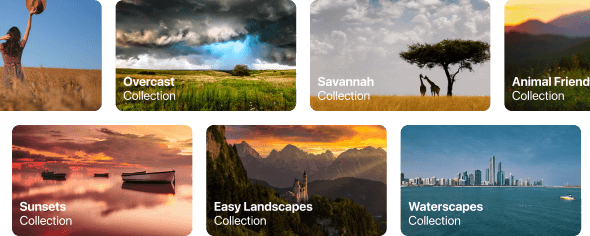
50 overlays
für einen einzigartigen Effekt

35 himmel
die einen bleibenden Eindruck hinterlassen
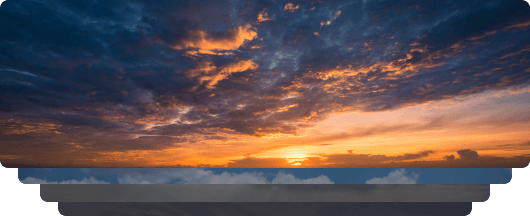
40 LUTs
für einfache erweiterte Bearbeitung

Funktionen entdecken:

Verstärken AI

Structure AI

Superkontrast

Bildaufbau AI

Entwickeln

Farbe

Aufhellen & Nachbelichten

Himmel AI

Goldene Stunde

Atmosphäre AI

Dunst entfernen

Sonnenstrahlen

Dämmerungsverstärkung AI

Wasserverbesserung AI

Farbübertragung
NEUE
Neu belichten AI

Magisches Licht AI

Stimmung (Filter/LUTs)

Neon & Schein

Filmkörnung AI

Overlays AI

Haut AI

Gesicht AI

Körper AI

Porträt mit Bokeh AI

Studio-Licht

Porträt Hintergrund

High-Key

Generatives Löschen

Generatives Erweitern

Generatives Austauschen

Superscharf AI

Rauschfrei AI

Upscale AI

HDR Zusammenfügen

Panoramaerstellung

Focus Stacking

AI-Bildverbesserung

Raw-Bearbeitung

Unterstützung von Ebenen

Zerstörungsfreie Bearbeitung

Objektivkorrektur

Klonen-Tool

Aufhellen & Nachbelichten

Farbverbesserung

Zuschnitt und Größenänderung

Stapelverarbeitung

Eigenständige Anwendung
für macOS

Eigenständige Anwendung
für Windows

Adobe Photoshop®
Plugin

Adobe Lightroom®
Klassisches Plugin

Photos® für macOS
Erweiterung
120 Presets
zur Verbesserung deiner Fotos
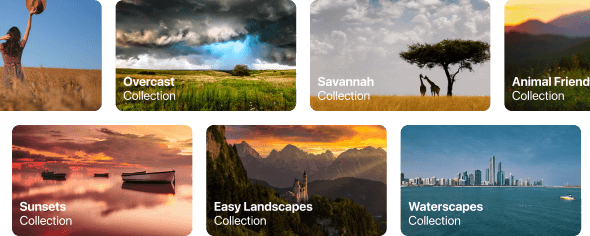
50 overlays
für einen einzigartigen Effekt

35 himmel
die einen bleibenden Eindruck hinterlassen
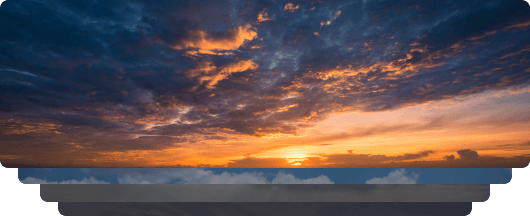
40 LUTs
für einfache erweiterte Bearbeitung

100 kreative Add-Ons










Mach stimmungsvolle Bilder mit diesen 10 Overlays im JPEG-Format, die schimmernde Lichter und Reflexe in verschiedenen Farben enthalten. Verwende sie mit den Ebenen von Luminar Neo und/oder dem Tool zum Entfernen des Porträthintergrunds, und experimentiere mit deinen Fotos egal welches Genre. Mit nur wenigen Klicks kannst du einen interessanten Lichteffekt hinzufügen oder das Motiv auf eine neue Art und Weise hervorheben. Zeit zum Ausprobieren!
Hast du Lust, deinen Fotos einen Hauch von etwas Besonderem zu verleihen? Entdecke diese 10 experimentellen Overlays im JPEG-Format, die du ganz einfach mit der Ebenen-Funktion von Luminar Neo verwenden kannst, um jedes Foto in eine Aufnahme zu verwandeln, die die Blicke auf sich zieht. Wähle zwischen 10 faszinierenden Effekten in verschiedenen Farben und Formen und erzeuge mit wenigen Klicks eine einzigartige Stimmung. Von rosafarbenen Tönen bis hin zu goldenen Kreisen – du wirst sicher ein Overlay finden, das perfekt zu deinem nächsten Meisterwerk passt.
Verbessere Fotos, die du während einer Reise nach Japan aufgenommen hast, oder solche, denen du ein atmosphärisches Gefühl verleihen möchtest, das an den japanischen Stil erinnert. Von Landschaften, über ikonische Sehenswürdigkeiten bis hin zu Fotos von Lebensmitteln — dieses Paket ist unglaublich vielseitig!
Diese 10 Presets wurden entwickelt, um deinen Camping- und Wanderfotos einen natürlichen, lebendigen Look zu verleihen. Egal, ob du Aufnahmen von majestätischen Bergen oder gemütlichen Lagerfeuern machen möchtest, mit einem Klick kannst du das Beste aus deinen Bildern herausholen.
Ist es immer noch die Erde, oder sind wir auf einem fremden Planeten? Diese Sammlung von 10 außergewöhnlichen Presets wurde entwickelt, um deinen Landschaftsfotos ein ätherisches, außerirdisches Gefühl zu verleihen. Verwandle gewöhnliche Landschaften in surrealistische Szenen mit lebendigen Farben, die den Blick des Betrachters sofort auf sich ziehen.
Erlebnisse deiner Reise durch die Länder Lateinamerikas wie im Film mit diesen 10 Presets für deine Fotos. Genieße die Schönheit und verleihe deinen Aufnahmen mit dieser reisefreundlichen Sammlung für Landschaften ein besonderes Flair.
Dieses Paket ist dem wunderbaren Kontinent Afrika gewidmet und enthält eine Vielzahl von Presets, sowohl für Porträt- als auch für Landschaftsaufnahmen. Verbessere Wahrzeichen, Safari-Aufnahmen, Architekturfotos und Porträts von Menschen, die du auf deinen Reisen durch Afrika triffst.
Mach fantastische Fotos auf deinen Reisen durch die USA. Verbessere Bilder von Wahrzeichen, Nationalparks und allgemeinen Stadtansichten berühmter Städte. Erziele mit diesen 10 wunderbaren Presets mit wenigen Klicks verschiedene beeindruckende Effekte.
Diese verführerische Sammlung von 10 Presets wurde entwickelt, um die geheimnisvolle Schönheit der Landschaft, Architektur, des Straßenstils und der Natur des Mittleren Ostens hervorzuheben. Ob warme Farbtöne, sattes Gelb oder blaue und goldene Farben – du wirst sicher ein Preset finden, das perfekt zu deinem Foto passt.
Entdecke diese wunderbare Sammlung von 10 vielseitigen Presets, die sich perfekt für deine Reisefotos aus den nordischen Ländern eignen. Halte idyllische Landschaften, Naturwunder und gemütliche Architekturaufnahmen fest, die die skandinavische Stimmung verströmen. Zeit, deine Reisetasche zu packen!
Luminar Neo-Videokurs
Kreative Fotobearbeitungstechniken in Luminar Neo

Einführung & Kursübersicht
Albert Dros stellt sich selbst vor und gibt einen kurzen Überblick über das, was du in diesem Fotokurs lernen wirst...

Einführung in die Fotografie
Worauf solltest du bei der Aufnahme deiner Fotos achten, um die besten Ergebnisse zu erzielen?

Grundlegende Bearbeitung
Albert stellt den Aufbau von Luminar Neo und die grundlegenden Tools vor, mit denen du im Handumdrehen großartige Ergebnisse erzielen kannst.

Bearbeitung für Fortgeschrittene
Albert geht in die Tiefe und zeigt dir die Tools für Fortgeschrittene in Luminar Neo und wie du sie nutzen kannst, um deine Fotos hervorzuheben.

Dramatische Bearbeitung
Werde kreativ mit deinen Fotos! Albert bearbeitet ein Foto mit weiteren kreativen Tools, um seine dramatischen Aspekte hervorzuheben und ihm neues Leben einzuhauchen.

Focus Stacking
Luminar Neo hat Erweiterungen, mit denen du noch beeindruckendere Ergebnisse erzielen kannst. In diesem Video lernst du, wie du mit der Focus Stacking-Erweiterung von Luminar Neo Focus Stacking machen kannst.

Stadtlandschaften
Was macht eine Stadtaufnahme aus? Schau dir an, wie Sie ein Foto von Dubai von gewöhnlich zu einem Beeindruckenden machen kannst.

Wälder
Finde heraus, welche Luminar Neo-Tools Albert verwendet, um seine beeindruckenden Waldfotos zu erstellen. Achte auf Atmosphäre AI, Sonnenstrahlen und andere Tools!

Presets
Lerne wie, du Presets verwendest, um schnell interessante Farblösungen in deinen Fotos zu erzielen. Albert führt dich durch die Verwendung von Presets, um noch schönere Waldaufnahmen zu machen.

Kurszusammenfassung
Hier bekommst du eine kurze Zusammenfassung des in diesem Kurs Gelernten. Viel Spaß beim kreativ Arbeiten!
Albert Dros
FOTOGRAF, AUTOR UND LEHRER
Albert Dros ist ein niederländischer Landschaftsfotograf, der eine außergewöhnliche Leidenschaft für die Planung und Erstellung einzigartiger Aufnahmen hat. Vulkane, Sonnenfinsternisse und einzigartige Aspekte der Natur erregen seine Aufmerksamkeit. Er wählt nicht nur die einfache Aufnahme.
"Go big or go home" is his motto, always trying to add some unique element to his shots.
Seine Arbeiten sind weltweit anerkannt und wurde in den größten Medien weltweit veröffentlicht.
Albert reist viel als Foto-Trainer, aber auch für persönliche Projekte. Aber auch in den Niederlanden kann er nicht aufhören zu fotografieren. Seine Inspiration hat kein Ende.
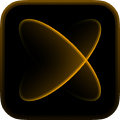
Elite-Plan der X-Mitgliedschaft
$ 39 /Jahr
Verlängerungspreis $ 59
Lehrvideobibliothek
300+ Exklusive Presets oder LUTs
300+ Einzigartige Himmel oder Overlays
30% Rabatt auf Ressourcen-Bundles von Team Skylum Neu
15% Rabatt auf dem Luminar-Marktplatz
20 neue Artikel pro Monat
Exklusive Community
Zusätzliche Überraschungsangebote
Dein zusätzlicher 10%-Rabatt wartet — kopiere den untenstehenden Code und wende ihn beim Bezahlen an, aber beeil dich, er läuft in nur 15 Minuten ab!
15:00


Eröffne dir 10% Sonderrabatt auf einen Plan deiner Wahl. Gib einfach deine E-Mail-Adresse ein, um den Promo-Code sofort zu erhalten.
Der Promo Code gilt nur für 24 Stunden
Lass dir dieses exklusive Angebot nicht entgehen!

Verifiziere deinen vorherigen Kauf eines Skylum-Produkts, um Luminar Neo mit Treuerabatt zu kaufen.
Verifiziere deinen vorherigen Kauf eines Skylum-Produkts, um Luminar Neo mit Treuerabatt zu kaufen.
Gib die E-Mail-Adresse, die mit deinem Skylum-Produkt verknüft ist, ein, um deinen vorherigen Kauf zu verifizieren und kauf Luminar Neo mit Treuerabatt.
Hol dir 30% Rabatt auf jeden Plan deiner Wahl. Der Promo-Code gilt nur 24 Stunden. Lass dir dieses exklusive Angebot nicht entgehen!
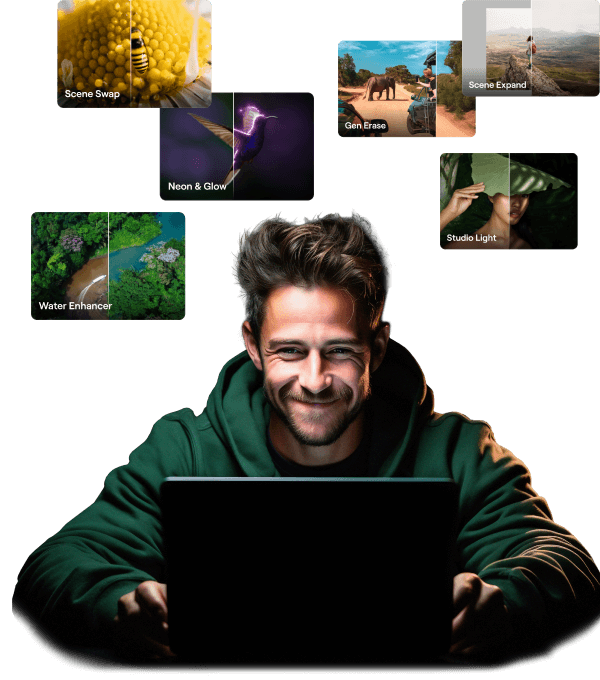
Erweiterungspaket mit Funktionen Zeitlich begrenztes Upgrade
Generative AI Funktionen
Generatives Löschen, Generatives Erweitern, Generatives Austauschen
Zugang bis 1. Januar 2025
Upgrade der Plattformfunktionen
Studio-Licht, Neon&Schein, Wasserverbesserung
Unbegrenzter Zugang für immer
Alle Updates und neuen Funktionen
Unbegrenzter Zugang für immer (veröffentlicht vor dem 1. Januar 2025)